「歳を取ってもほとんど年金もらえなさそうだし老後がとても不安・・・」
「つみたてNISAって聞いたことあるけどなんか難しそう・・・」
「そもそも、つみたてNISAのやり方がよくわからん!」
「つみたてNISA」って聞いたことはあると思いますが、なんとなくハードルが高そうな感じがしませんか?
私も上記のようなイメージを持っていましたが、実際に設定をやってみると意外と簡単だったので記事にしてみました。
具体的には、楽天証券でつみたてNISAを設定する手順を、画像付きで出来るだけ分かりやすく解説していきます。
「投資なんて怖い・・・」
と思うかもしれませんが、私がこの「つみたてNISA」に使う資金は、お酒やタバコをやめたり、スマホの見直しをしたことで生まれたお金なんです。
もちろん株価が暴落して一時的に目減りしてしまう可能性はありますが、「長期」「積立」「分散」で投資すればリスクをかなり軽減できることを「金融庁ホームページ:投資の基本」で教えてくれています。
本来はお酒などの無駄なものに使っていたお金ですし、金利ほぼゼロの銀行にただ預けておくよりはマシだと思ったのが始めた理由です。
この記事を読むと、投資初心者のあなたでも楽天証券でつみたてNISAを始められるようになりますよ。
では、イチから順にいってみましょう!
楽天証券の口座を開設する
まず初めに、楽天証券でつみたてNISAを始めるには、当然ですが「つみたてNISA口座」が開設されている必要があります。
楽天証券のつみたてNISA口座の開設手順については、本ブログの別記事「つみたてNISAの始め方【超初心者が楽天証券で実際に口座開設!】」をご参照くださいね。
全部スマホ1つでできますよ。
つみたてNISAのファンドを選ぶ
さて、つみたてNISA口座が開設されたところで、次はファンドを選びます。
楽天証券のトップページ上部に「NISA/つみたてNISA」というボタンがあるのでクリックすると、ファンドを検索する画面に移ります。
今回は「ファンド一覧から選ぶ」を選択します。

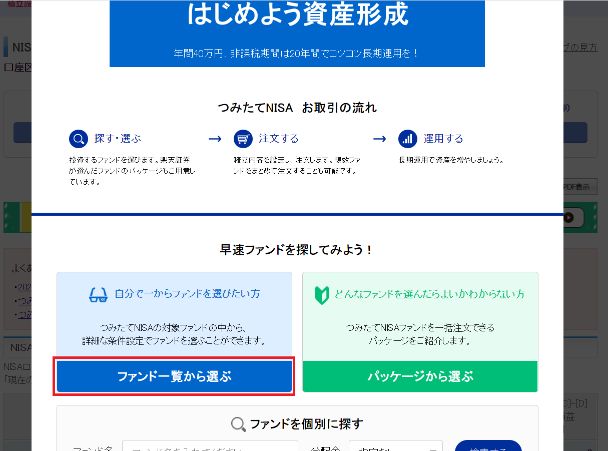
すると、つみたてNISAで選べるファンドが表示されます。
楽天証券で購入できるのは170種類のようですね。
私は、赤枠で囲ってある「eMAXIS Slim 全世界株式(オールカントリー)」をチョイスしました。

eMAXIS Slim 全世界株式(オールカントリー)について
本題からは少し逸れますが、ここで「eMAXIS Slim 全世界株式(オールカントリー)」について見てみます。
似たようなファンドで「楽天・全世界株式インデックスファンド」というのもありますね。
ただ、管理費用を見てみると、「0.1144%」と「0.212%」と若干の差があります。
基本的には管理費用は少しでも安い方が良いですからね。
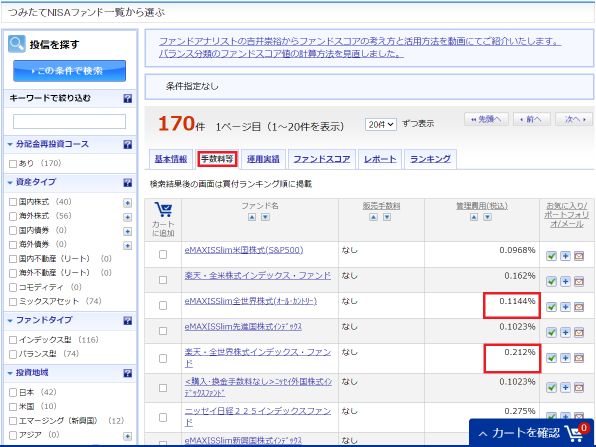
購入手数料も無料(ノーロード)となっていますね。
下の赤枠に「詳細・目論見書」というボタンがあるので押してみます。
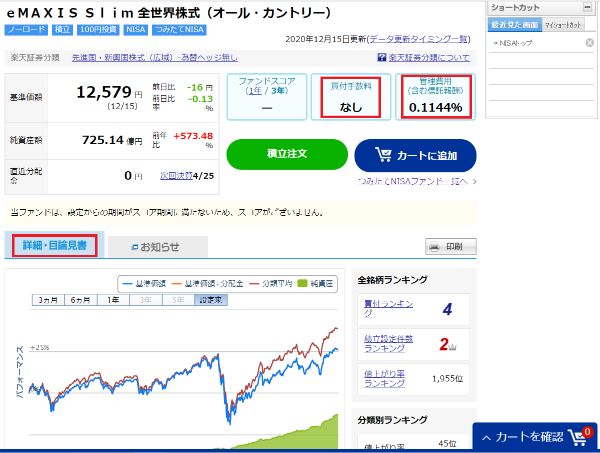
すると、「eMAXIS Slim 全世界株式(オールカントリー)」の詳しい情報を見ることができます。
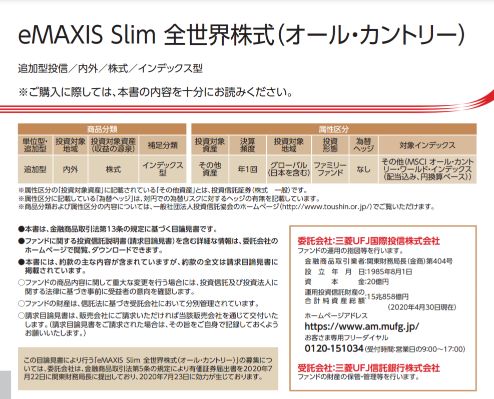
そして、ファンドの目的や特色も細かく書かれています。
このファンドはMSCIオール・カントリー・ワールド・インデックスという指数に連動するように運用されるようで、「日本を含む先進国および新興国の株式市場の値動きに連動する投資成果をめざします」と書かれていますね。
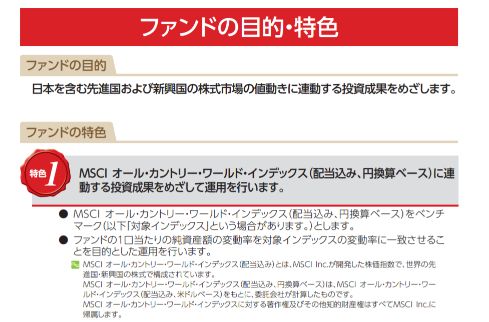
ちなみに、各国の構成比率についても載っています。
下の円グラフのとおり半分以上が米国となっていますので、米国株式市場の値動きに引っ張られます。
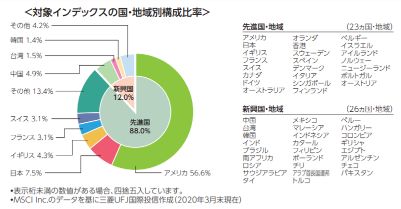
もちろん投資にはリスクがありますので、丁寧に解説してくれています。
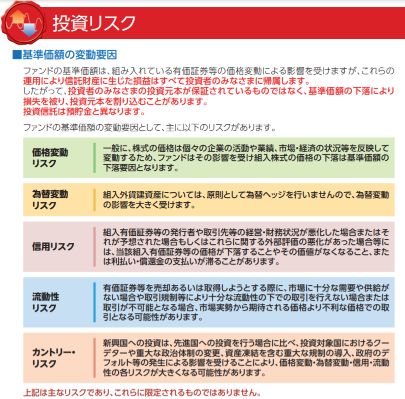
また、値動きがある商品なので、その振れ幅についても説明されています。
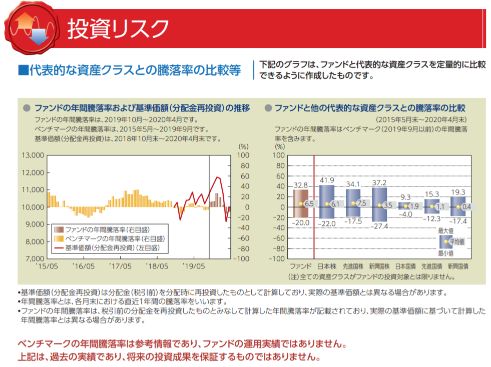
ファンドの資産についても説明されていますが、6割が米ドルですね。
購入上位銘柄もほとんど米国企業です。
下の年間収益率を見てみても、その年によって差があることが分かります。
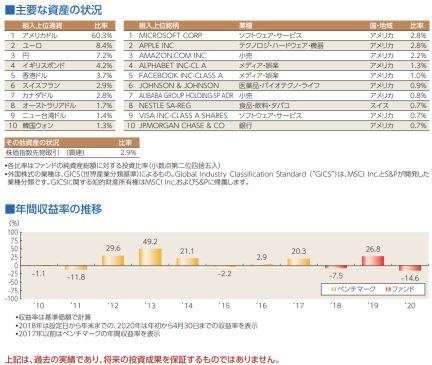
選んだファンドをつみたてNISA設定する
本題に戻りますが、上記の「eMAXIS Slim 全世界株式(オールカントリー)」を選ぶと、このような確認画面が表示されます。
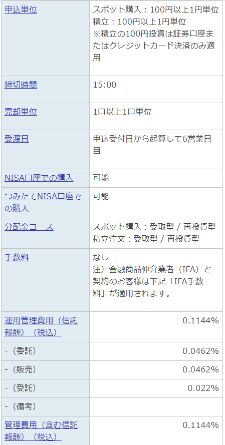
ちゃんと確認して、問題なければ「カートに追加」ボタンを押します。
なんか普通のネットショッピングみたいで驚きました。
そして、右の「一括積立注文へ」をクリックします。
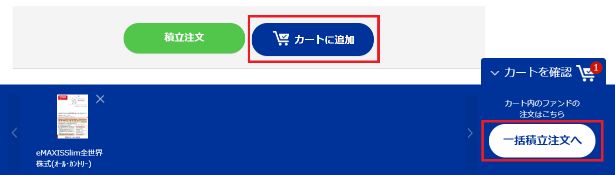
すると、下の図のように引き落とし方法を選ぶ画面になります。
私は楽天カードがあるので、もちろん楽天カードクレジット決済を選びました。
これは、月額5万円までは楽天カード払いができ、ポイントも付与されるんです。
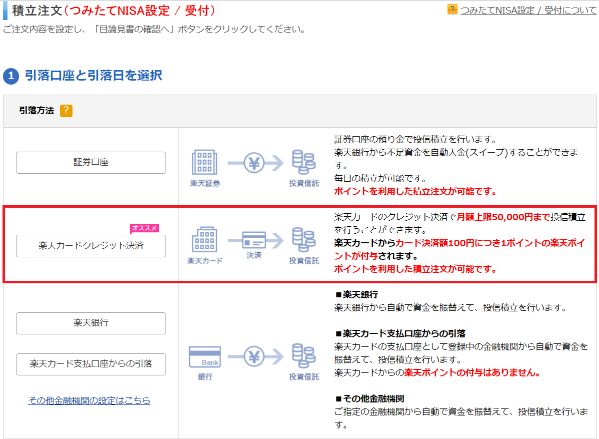
楽天カードクレジット決済を選ぶと、カード情報を入力する画面に移りますので必要情報を入力して「登録」ボタンをクリックします。
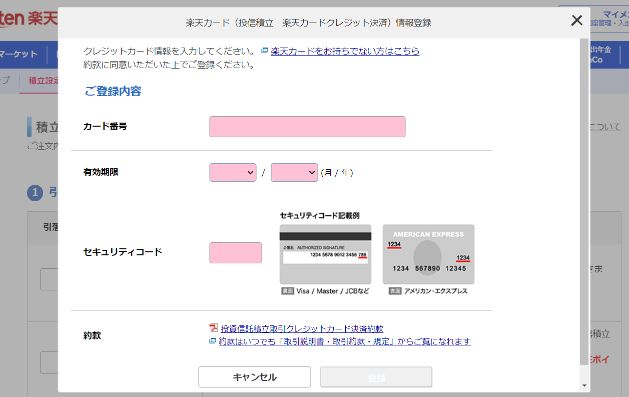
次に細かな設定になりますが、楽天カードクレジット決済の場合は自動的に積立タイミングは「毎月」、指定日は「毎月1日」となります。
積立金額は年間上限40万円までなので、12ヶ月で割って「33,333円」としました。
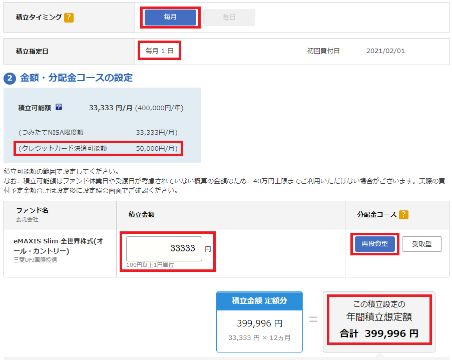
この設定をしたのが2020年12月中旬だったのですが、このタイミングだと初回の積み立てが翌々月の2021年2月からとなります。
なので、このままだと「33,333円×11ヶ月」となり40万円ギリギリまで投資することができません。
そこで、「増額設定」というのがあるようなのですが、これは年内の積み立て回数が2回以上ないとできないという条件なので、4月頃にあらためて増額設定しようと思います。
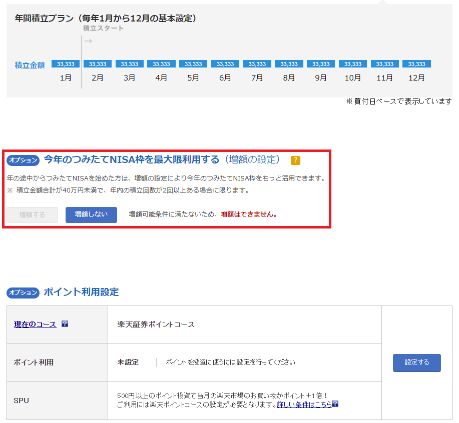
最後に、「積立注文(つみたてNISA設定/確認)」の画面に移るので、間違いがないか確認してくださいね。
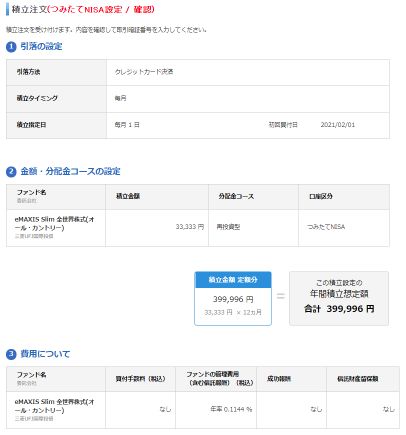
下の図のように「積立注文を受け付けました」と表示されれば設定完了です。
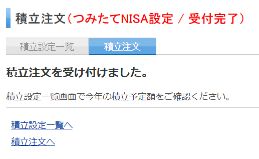
ちゃんと設定できているか確認してみます
念のために、ちゃんと設定できているか確認してみましょう。
画面上部の「積立設定」をクリックすると、赤枠のところに先ほど設定したものが表示されていますのでOKです。
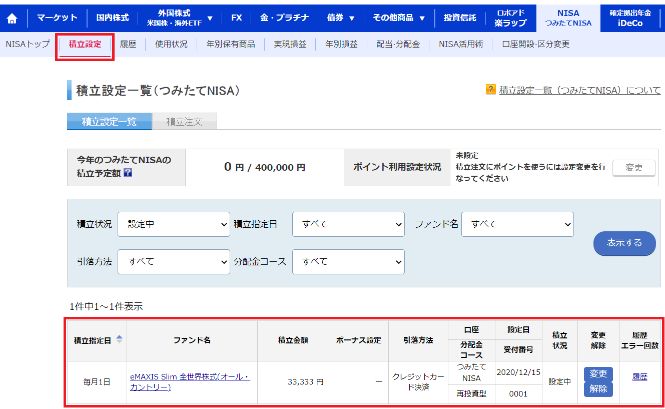
まとめ:【投資初心者向け】楽天証券でつみたてNISAを設定する手順(画像付き)
複雑な設定項目は特になく、普通にネットショッピングをする感じで積み立て設定できました。
私は、つみたてNISAは「未来の自分や家族への仕送り」だと思っています。
長期で運用する時間的余裕がある比較的若い人は、一度考えてみてはいかがでしょうか。
長期目線での資産形成については、本ブログの別記事『「難しいことはわかりませんが、お金の増やし方を教えてください!」【レビュー記事】』や『【投資初心者は必読!】「お金は寝かせて増やしなさい」の内容をざっくり解説します』を是非ご覧くださいね。

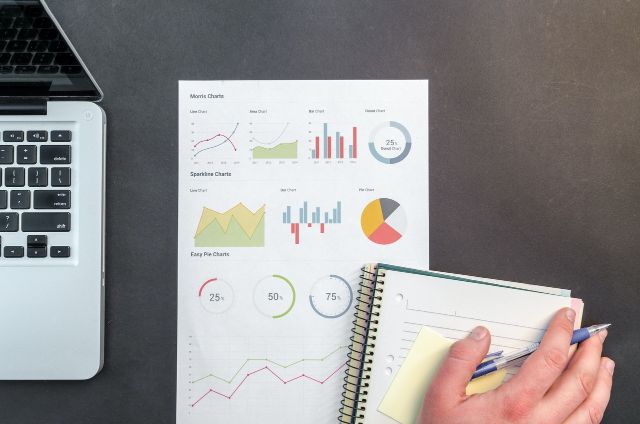


コメント